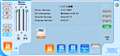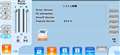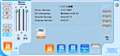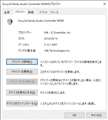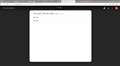このページのスレッド一覧(全94630スレッド)![]()
| 内容・タイトル | ナイスクチコミ数 | 返信数 | 最終投稿日時 |
|---|---|---|---|
| 2 | 3 | 2025年12月7日 07:31 | |
| 2 | 14 | 2025年12月7日 01:53 | |
| 72 | 19 | 2025年12月6日 23:43 | |
| 0 | 0 | 2025年12月6日 23:30 | |
| 0 | 1 | 2025年12月6日 19:21 | |
| 7 | 15 | 2025年12月6日 19:14 |
- 「質問の絞込み」の未返信、未解決は最新1年、解決済みは全期間のクチコミを表示しています
メモリー > G.Skill > F5-6800J3445G16GX2-RS5K [DDR5 PC5-54400 16GB 2枚組]
買う人なんていないでしょうけど、あまりにも酷すぎますね。
ところで先週に試しOCしてたのをすっかり忘れてて今日(さきほど)に気づいた次第でした。
OCしたところで安定第一で緩々タイミングですからスコア的には大して良くはなってないですw
相当数の画像生成したり、ビデオメモリじゃなくメインメモリも使用率100%近かったりで、
頑張らせてましたから、このクロックでも安定使用にはなってそうです。
![]() 1点
1点
いいえ、こちらで無料範囲で作成できますよ
https://www.chichi-pui.com/search/?age_limit=&tag=%E3%82%A2%E3%83%AA%E3%83%BC%E3%83%8A
書込番号:26357807
![]() 1点
1点
楽天市場で購入した中古パーツのブルーレイドライブがなかなか届かない。
自分の拘りで追加するのですが、佐川急便で配送となってます。
自分は名古屋市民ですが、川内営業所からなぜか南九州中継センターに送られてます(苦笑)。
意味不明すぎる。
ただでさえ、住んでいる場所(名古屋市中川区法華西町)が境界点で
信号一つずれると「名古屋市港区の営業所」か、「佐屋、八開村の営業所」なんですよね。
本当に佐川急便を使うのをやめてほしいです。有料のオプション(100円程度)で郵便局かクロネコヤマトに帰れるなら
つけますね(苦笑)
![]() 0点
0点
佐川急便ってたまに別方向のトラックに積み間違えるってミスがあるんだよね
基本的に運送会社はショップが契約した運送会社以外使えないから有料オプションで別の運送会社に変更することはできない
書込番号:26355160 スマートフォンサイトからの書き込み
![]() 0点
0点
>ニコイクスさん
佐川は運転手の対応は悪くないので、そんなに問題はないんですけどね。
今回の場合は、仙台市の営業所からなぜか南九州中継センターに移動していることが問題すぎる。
自分は名古屋市民ですよ(苦笑)
まあ、自分は名古屋市中川区法華西町なんですが、道を挟むと配達担当が変わる謎仕様。
自分の家の前のセブンイレブンだと「名古屋港区の営業所」。
自分の家だと「佐屋」。
前住んでいたところは徒歩で行ける範囲内(中花町)です。
ちなみに荷物は佐川の情報を見ていると「12/02 17:47」から南九州から動いていません。
今回の荷物は自作機で使う予定の内蔵用の光学ドライブなんですよね。
外付けのUSBの光学ドライブを持っているので急いでいないけどね。
本当に佐川を使うのはやめてほしいです。有料で100円程度払うと違う運送会社が指定できるのなら
クロネコヤマトか郵便局を使いますね。
佐川はトラブってるらしいですし…。
書込番号:26355412
![]() 0点
0点
ついでにステータスは以下の通り
ただいま配達営業所へ輸送中です。
↓集荷 12/02 11:38 川内営業所
⇒輸送中 12/02 17:47 南九州中継センター
集荷に関するお問い合せ 川内営業所TEL:0570-01-0558FAX:0996-26-3223
配達に関するお問い合せ 佐屋営業所TEL:0570-01-0619FAX:0567-32-4497
問い合わせの番号も0570なんで電話したくないダメな連絡先です。
まあ、ブルーレイドライブで内蔵用ですし、外付けUSBドライブ持っているので
急ぎではないので到着まで待ちますけどね。
※所有しているUSBドライブ
https://kakaku.com/item/K0001388228/
所詮、拘りでPCケースに5インチドライブがついたので取り付けようと思って買っただけなので…。
佐川急便を使った販売元がダメなだけ…。
※その販売店は「PCとパーツのパソどん楽天市場店」です。
うちの地区の佐川急便の配達員さんはそんなに悪い人じゃないです。
本当は名古屋市港区の営業所のほうが近いんですけどね。
佐屋の営業所担当とダメな指定に佐川急便しているし。
挙句に今回は南九州中継センターに中継地点として配送しています。
うちは名古屋市中川区にあるマンションなんだけどね。
書込番号:26355460
![]() 0点
0点
佐川急便の川内営業所は鹿児島県にあるので、何もおかしいところはないと思いますが…
ググって先頭に出てくる仙台市交通局の川内営業所とかと見間違ってたら知らんけど。
書込番号:26355567 スマートフォンサイトからの書き込み
![]() 1点
1点
>煮イカさん
>KAMI927さん
なるほど、自分の勘違いですわ。
※配送業者の住所を仙台だと勘違いしてました。
それなら今の状態が正しいのですね。
まあ、どちらにしても、光学ドライブ自体は外付けのUSBドライブで持っているので、
急いではいないので到着まで待つだけです。
配送業者から親切な返信があり、納得はさっきしました。
※前回の中古で買った光学ドライブが不良で不信感が少しあったのもあります。
書込番号:26355598
![]() 0点
0点
なお、12/4の17時36分の時点でもステータスが変わりません。
個人的には佐川急便を使う業者がダメなだけだと思ってます。
元々運送会社は日本郵便派ですね。
次にクロネコヤマトかな。
※ラクマとかヤフオクとかだと郵便局メインですね。
※生まれる前に亡くなっていた母の父親(自分にとっては祖父)が
郵便局員だったので…。
何度も書いてますが、USBドライブで持っているので、
来週中に届けば問題ないです。
まあ、佐川でトラブってるようなので…。
※所詮佐川だしと思ってますよ。
新しく買ったケースに5インチドライブがあったので、
中古のブルーレイドライブを買っただけなので…。
書込番号:26355898
![]() 0点
0点
ついでですが、下記が各ショップが使う運送会社です。
※自分がよく使うショップで使う運送会社
※間違ってたらすみません。
・AMAZON…自社の運送会社
・ヨドバシカメラ…郵便局
※有料で運送会社を選択可能。
・まんだらけ…佐川急便
・らしんばん…佐川急便
・ビックカメラ、ソフマップ…佐川急便
書込番号:26355959
![]() 0点
0点
ヨドバシカメラは郵便局とヤマト運輸の2つです
オプションで郵便局 ヤマト運輸指定できます
配達会社の選択について
https://www.yodobashi.com/ec/support/beginner/delivery/option/index.html
書込番号:26355964 スマートフォンサイトからの書き込み
![]() 0点
0点
>ニコイクスさん
情報ありがとうございます。
自分がヨドバシを使うときに来る業者はほとんど郵便局だったかな。
ヤマトはあまりなかったと思います。
書込番号:26356059
![]() 0点
0点
佐川急便のお問い合わせ番号で見ても今でも
以下からステータスが変わりません。
輸送中 12/02 17:47 南九州中継センター
その為、販売店に佐川に問い合わせてほしいとお願いしました。
顧客としては、佐川の都合なんて知らないしね。
書込番号:26356132
![]() 0点
0点
佐川急便に限らずヤマト運輸でもブラックフライデーや年末商戦による遅延が発生してるので当分待つことになるのではないですかね
物量増加に伴うお荷物の遅延について
https://www2.sagawa-exp.co.jp/information/detail/368/?_ga=2.159173368.350080912.1764805642-2006450658.1764805642
一部地域におけるお荷物のお届け遅延について
https://www.yamato-hd.co.jp/important/info_251126_1.html?_gl=1*1wrhrvz*_gcl_au*NTg5MzY2NzQ3LjE3NjM3OTg2MzU.
ブラックフライデーや年末商戦で配達遅延、佐川急便きょうの受付停止…物流業界は年末年始にかけ混乱続く可能性
https://www.yomiuri.co.jp/economy/20251204-GYT1T00148/#google_vignette
書込番号:26356161 スマートフォンサイトからの書き込み
![]() 0点
0点
ようやく荷物が動いた。
⇒輸送中 12/04 23:14 中京中継センター
ということで佐川急便のトラブルがある程度解決してようやく移動されました。
こんな時間なんですが、今日届くと思います。
どちらにしても、佐川急便が使えないというイメージは変わらない。
どちらにしても、佐川急便を使う販売店は使わないのは個人的には変わりませんね。
なるべく使わないと決めてます。
何度も言ってるけど、光学ドライブ自体はUSBドライブで持っているので、
急いでいません。
書込番号:26356215
![]() 0点
0点
佐川とクロネコの深夜仕分けのバイトしたことありますが(数十年前ですが)
佐川は手仕分けのみだった(ベルトコンベアに流しているのを、別コンベアに手で引っ張り込む)
クロネコは手仕分けと機械式の併用だった、壊れ物は手仕分け。
営業所のカバーする範囲は佐川のほうが広い。
書込番号:26357826
![]() 0点
0点
サウンドカード・ユニット > ONKYO > SE-200PCI
既出なら済みません。
ONKYOからの正式ではないので自己責任かつ保障もありませんが
AUDIOTRAKから直接リリースされているWindows10 Envy24 VIA DRIVERドライバーにて
SE-200PCIがWindows10 64BIT(1803)にて動作しましたので報告します。
32BITドライバーもあるようです。
多分他のEnvy24使っているONKYOサウンドボードでも動作すると思われます。
ただしAudioDeckからのシステム情報は何故かWindows8と表示されます。
今までASIO4ALL(48KHz固定)で鳴らしてたので嬉しい限りです。
PCIスロットが無くなりつつあるこの時代にいつまでSE-200PCIが現役として使えるか分かりませんが
チップメーカーがサポートしてくれるのは嬉しい限りです。
■インストール方法
Envy24_Family_DriverV570C.zipをインストールしたのち
更新用?をインストールすれば良いと思います。
Envy24_Family_DriverV570C.zipだけでも鳴りましたが・・・
AUDIOTRAK Driver
http://audiotrack.co.kr/en/drivers
PRODIGY HD2 Series VIA DRIVER V5.70C Windows10 Redston / 7 / 8 / 8.1 2017-12-21 9MB
http://audiotrack.co.kr/en/drivers/6072
Envy24_Family_DriverV570C.zip
hPRODIGY HD2 Series VIA DRIVER Manual Installation Windows 10 RS4 / RS5 2018.10.05 680KB
http://audiotrack.co.kr/en/drivers/6082
Envy24_Drivers.zip
※デバイスマネージャーからインストール
サウンド、ビデオ、およびゲーム、コントローラー
→Envy24 Family Audio Controller WDM
→右クリックからドライバーのインストールを行う。
![]() 48点
48点
Windows 10 Version 1809ですが、「http://audiotrack.co.kr/en/drivers/6072 Envy24_Family_DriverV570C」をインストールした後、
「http://audiotrack.co.kr/en/drivers/6082」のドライバへ更新するのでしょうか?
デバイスマネージャからの右クリックで更新は試してみたのですが、最適なドライバだと表示されてインストール出来ませんでした
書込番号:22754786
![]() 2点
2点
>幸人さん
はい
それで合ってます。
ですのでONKYOが動作検証を行った正式版ではありませんから出来ない環境もあるということでしょうかね。
また少々調べてみましたが、後現時点の更新DriverはWindows10 1809になってます。
私が行ったときは1803です。
Windows10のVerとドライバも合わせてますでしょうか?
最悪、Envy24_Family_DriverV570C.zipだけでも鳴るようでしたら問題はないかと思いますが・・・
では
書込番号:22754985
![]() 5点
5点
>スタックオーバーフローさん
私もSE-200PCIをWin10で使用したく思います。
貴稿に従い、
://drive.google.com/file/d/1cfYa3qd...IIdNvdJHGV
からのDriverダウンロードを試みていますが開くことができません。
上記ドライバーの入手方法ほか、アドバイス願います。
書込番号:23199603
![]() 1点
1点
>4557さん
>幸人さん
すみません
私は以前のWindows10(1803)でインストールしていますから、
現在のWindows10(1909)でインストール出来るか分かりません。
しかしWindows10(1909)でもちゃんと音は鳴ります。
ダウンロード出来ないとの事ですが、
下記サイトからダウンロードしてますでしょうか?
VIA DRIVERをクリックすると説明サイトに飛び
DownloadのURLをクリックするとダウンロード画面(※添付画面参照)に入れます。
右上のダウンロードボタンでダウンロード可能です。
ファイルの保存が表示されるまで30秒くらい掛かりました。
再度確認しましたが2、3ともにダウンロード出来ました。
http://audiotrack.co.kr/en/index.php?mid=drivers&category=1309
2 PRODIGY HD2 Series VIA DRIVER V5.70C Windows10 Redston / 7 / 8 / 8.1 2017-12-21 9MB
3 PRODIGY HD2 Series VIA DRIVER Manual Installation Windows 10 RS4 / RS5 2018.10.05 680KB
書込番号:23200643
![]() 0点
0点
>スタックオーバーフローさん
度々、ありがとうございます。
やはり、Envy24_Family_DriverV570C.zipをダウンロードできません。
バージョンが1909、によるものと思われます。
書込番号:23205711
![]() 0点
0点
>4557さん
インストールが出来ないの間違いですよね?
サイトからダウンロードは出来ますよね?
私が出来ましたから。
昔にダウンロードしたファイルと、先日再ダウンロードしたファイルの中身は完全一致しました。
・PRODIGY HD2 Series VIA DRIVER V5.70C Windows10 Redston / 7 / 8 / 8.1 2017-12-21 9MB
http://audiotrack.co.kr/en/drivers/6072
Envy24_Family_DriverV570C.zip
DownloadのURLクリック→右上のダウンロードアイコンクリック
30〜60秒くらいすると保存ダイアログが表示されてダウンロードできます。
・PRODIGY HD2 Series VIA DRIVER Manual Installation Windows 10 RS4 / RS5 2018.10.05 680KB
http://audiotrack.co.kr/en/drivers/6082
Envy24_Drivers.zip
DownloadのURLクリック→右上のダウンロードアイコンクリック
※デバイスマネージャーからインストール
サウンド、ビデオ、およびゲーム、コントローラー
→Envy24 Family Audio Controller WDM
→右クリックからドライバーのインストールを行う。
書込番号:23205850
![]() 0点
0点
>4557さん
追記
再度インストールしてみましたが、問題なくWindows10 1903でも出来ました。
書込番号:23206501
![]() 0点
0点
>スタックオーバーフローさん
貴稿に従い、
サイト: http://audiotrack.co.kr/en/index.php?mid=drivers&category=1309&document_srl=6082
で開いたページ上の下をクリックしても、何の変化・反応もありません。
https://drive.google.com/file/d/1cfYa3qd...IIdNvdJHGV
何が間違っているのでしょうか?
“ダウンロード開始までには数十秒かかる”は認識しています。
書込番号:23213270
![]() 1点
1点
>4557さん
ブラウザは何でやっていますか?
Google Chromeなどで行うとDownload:〜URL省略〜をクリックしてもポップアップブロックされます。
右上の小さい×アイコンをクリックしてブロック解除しないとダメです。
標準のEdgeですと問題なく開けます。
画面添付します。
32BITか64BIT選んで、右上のダウンロードアイコンクリックでダウンロード出来ます。
これ以外教えようがないです(T_T
書込番号:23214216
![]() 0点
0点
>スタックオーバーフローさん
返信、大変遅くなりました。
ご容赦ください。
Edgeで無事、ダウンロード/インストールに成功。デバイスマネージャーのサウンド、ビデオ、およびゲームコントローラーに、Envy24 Family Audio Contrpller WDMが表示されました。
しかし、コントロールパネル⇒サウンド⇒スピーカーでEnvy24 Family Audio Contrpller WDM(既定のデバイス)に切り替えても、無音のままです。
次の手をお教えいただきたく。
書込番号:23289829
![]() 0点
0点
>4557さん
流石にそこまで行きますと、もうPCを直接見ないと分かりかねる状況です(^^;
何か曲を鳴らした状態でWindows10標準の音量ミキサー、Audio Deckを開いて
ボリュームメーター動いてます?
スピーカーマークが赤×で消音になってたりしませんか?
再生ソフトの音量は適切なボリュームになってますか?
無事にインストール出来たのでしたら、すみませんがそのくらいしか思い当たりません。
書込番号:23290403
![]() 0点
0点
>スタックオーバーフローさん
SE-200PCIではなくSE-90PCIの中古品を入手して、こちらの書き込みを参考にして設定したところ当方のPCでも使えるようになりました。
オンボードサウンドよりも期待していた以上にずっといい音です。
情報ありがとうございました。
Windows 10 Home バージョン1909
マザーボード B450
PCI変換ボード使用
書込番号:23453543
![]() 2点
2点
>スタックオーバーフローさん
ありがとうございます。
SE-90PCI、残念ながら今は手元にありません。
200PCI、多くの方からたくさんのアドバイスをいただきましたが、小生の経験・知識不足ゆえ成功に至らず。
これを断念し、オンボードを使用、満足しています。
ありがとうございました。
書込番号:23462135
![]() 0点
0点
ここの書き込みを見て私もWin10マシンで認識完全動作成功しました
ありがとうございました。
新たにWIN11マシンを購入予定ですが対応ドライバはありますか?
書込番号:24966238
![]() 0点
0点
>@NoguriTVさん
対応ドライバーの前にスロットはあるのですか?
もうPCIスロットのあるPCなんて殆どないですよ。
書込番号:24988473
![]() 0点
0点
以前のやり方では詳細設定ができなくなったので現在詳細タブが表示されるやり方を書いておきます。
1. https://www.eu.onkyo.com/support/pcaudio/download/se200pci.htm からVer5.60Cをダウンロードする。
https://audiotrack.co.kr/en/drivers/6082 からWindows10用のドライバーをダウンロードする。
2. Ver5.60Cをインストールする。
再起動はしない。
3. スタートボタンをクリック、すべてのアプリをクリック、Envy24HF AudioDeck Control Panelをクリックする。
PCMのみ、192kHz、2チャンネルを選択する。
4. その状態のままスタートボタンを右クリックしてデバイスマネージャーをクリックする。
5. サウンド、ビデオ、およびゲームコントローラーの中のEnvy24 Family Audio Controller WDMを右クリックして
ドライバーの更新からWindows10用のドライバーをインストールする。
再起動はしない。
6. 通知領域の音量アイコンを右クリックしてサウンドの設定をクリックする。
7.サウンドの詳細設定ををクリックする。(Windows10は関連設定のサウンドコントロールパネルをクリック)
8. スピーカーを選択して構成をクリックしてステレオを選択する。
9. スピーカーを既定のデバイスに設定する。
10. スピーカーのプロパティを開いて詳細タブをクリックする。
既定の形式を24ビット、192000Hzに変更する。
11. 再起動する。
12. スタートボタンをクリック、すべてのアプリをクリック、Envy24HF AudioDeck Control Panelをクリックする。
PCMのみを選択する。
以上です。
書込番号:25791803
![]() 7点
7点
Windows11 24H2にアップデートしてうまく動かないときの対処方法を書きます。
1. ドライバーのバージョンによってはサンプルレートが48kHzに固定されてしまう(WASAPIを除く)
2. Setup.exeからインストールしたときにドライバーがインストールされない
3. サウンドの設定→サウンドの詳細設定→スピーカーのプロパティ、デジタル オーディオ (S/PDIF)のプロパティ
に詳細タブが表示されず、サンプルレートとビットの深さを設定できない
1については、V5.70Cというバージョンのドライバーでサンプルレートの変更が可能です。
https://audiotrack.co.kr/en/drivers/6072
2については、デバイスマネージャー→マルチメディアオーディオコントローラー(もしくはEnvy24 Family Audio
Controller WDM)を選択して ドライバーの更新→コンピューターを参照してドライバーを検索→参照→Envy24_
Family_DriverV570Cを選択→OK→次へ→インストール でインストールできます。
3については、詳細タブの代わりにAudioDeck(Setup.exeを実行するとインストールされる)でサンプルレートを
設定します。ビットの深さは サウンドの設定→出力→スピーカー、デジタル オーディオ (S/PDIF)→
出力の設定→形式 で設定できます。
書込番号:26170890
![]() 6点
6点
こんにちは。 Windows11 HO目25H2で、570cをダウンロードして、記載通りにインストールしたら、ドライバーを読み込むことが出来ません。
コード39が出てしまいます。
スタートアップの設定から、7のドライバー署名の強制を無効にする、テストモードにしても、黄色の三角びっくりマークが出ていて使えません。
マザボはAsroc B550M Pro4です。。
書込番号:26357763
![]() 0点
0点
メモリー > crucial > CP2K32G56C46U5 [DDR5 PC5-44800 32GB 2枚組]
付与されるタイミングは分かりませんが、現在最安値になっているQoo1oは
定期的にクーポンが発行されます。このメモリだと会員なら5000円クーポンが適用される
ので77,710円で購入できます。無料登録出来るので使わない手は無いかと。
ついでに楽天ポイントユーザーなら楽天リーベイツを経由して購入すれば楽天ポイントも
5%貰えます。
パーツ価格が高騰する中で少しでも参考になれば幸いです。
![]() 0点
0点
Changelog
OCCT PERSONAL Ver 15.0.11
(Microsoft Edge 訳
・UI:修正:OCCTスキンでテストを実行する背景色がずれていました
・エンタープライズ:修正:GPUComputeテストと組み合わせたテストは、代わりに3D適応テストを開始することになります
書込番号:26357513
![]() 0点
0点
PCスピーカー・アクティブスピーカー > ヤマハ > NX-50 (B) [ブラック]
こちらのスピーカーを長く使っています。
今回PC周りをポータブル電源に変える中、電磁波も減る、と聞きスマホのアプリで検知してみたのですが、このスピーカーがとんでもなく高い値になりました。
50前後を示す値の中、スピーカーに近付けたら2000を超えます。
電源を抜いても同じくらいの値の電磁波をスピーカーから検知します。
スマホアプリだし気にしなくていいかとも思いますがこのスピ−カーをお持ちの皆様はどう思われますか?
アプリ:Magnetic Field B
![]() 0点
0点
アプリ名からして磁束密度(B)の検知でしょうが、スピーカーには磁石が使われているので、この製品に限らず電源が入っていなくとも近づければ磁場の反応がでます。気にすることはないですね。
書込番号:26345023
![]() 3点
3点
>tomt5さん
ありがとうございます。参考になります。
気にしなくていいだろうとは思いましたが一応バブルに変えました。
バブルは200行かないくらい、NX-50は2000を超えます。
アプリでは100以内が安全、とあります。
気持ちの問題で変えておきました。
)先ほど返信書いたのが反映されないので再度の投稿です)
書込番号:26345057
![]() 0点
0点
スマホアプリなので数値はあてにはできないとして、単位は(μT)ですかね?スピーカーから1mでも離れたら激減しているはずですし、一般的な日常において磁場による健康を害するレベルの影響はないです。
それより電磁波を気にされるなら、数千円の安物でもいいので電磁波測定器を買って家中で測定してみると、いろいろと発見があると思いますよ。
https://www.amazon.co.jp/s?k=%E9%9B%BB%E7%A3%81%E6%B3%A2%E6%B8%AC%E5%AE%9A%E5%99%A8&__mk_ja_JP=%E3%82%AB%E3%82%BF%E3%82%AB%E3%83%8A&ref=nb_sb_noss
書込番号:26345105
![]() 1点
1点
>tomt5さん
確かに少し離すと下がります。
なるほどです。
実害も無さそうだし大丈夫そうですね。
参考になりました。
ありがとうございます。m(_ _)m
書込番号:26345120 スマートフォンサイトからの書き込み
![]() 0点
0点
測っているのは磁力ですね
磁力は超強力でもないなら、人体に影響ありません
健康のために、磁力ネックレスを着けている人もいます。私は効果があるか疑問ですが
https://amzn.asia/d/7odwcoY
書込番号:26345175 スマートフォンサイトからの書き込み
![]() 0点
0点
>ルナとノアさん
電磁界測れるアプリってあるんですね。
遊ぶには面白いこと知りました。
ありがとうございます。
同じ名前のアプリは見つかりませんでしたが。
PCのスピーカーは少し近づけても反応しませんでしたが…
ブラウン管だと反応するからだと思いますが、
昔はやたら防磁をわざわざ謳っているスピーカー多かったですね。
書込番号:26345184
![]() 0点
0点
>PCのスピーカーは少し近づけても反応しませんでしたが…
PC内蔵のスピーカーということですか?
それなら、マグネットを使わないスピーカーなんでしょう。
ピエゾスピーカーとか…。
書込番号:26356781
![]() 0点
0点
返信間違えた…
>osmvさん
宛です。
書込番号:26356982 スマートフォンサイトからの書き込み
![]() 0点
0点
>アテゴン乗りさん
それ、ただのマグネット使ったスピーカーでは?
osmvさんの言ってるの、ピエゾ素子ですよ
https://eetimes.itmedia.co.jp/ee/spv/1308/29/news120.html
書込番号:26357048 スマートフォンサイトからの書き込み
![]() 1点
1点
電磁場と電磁波の違いは区別しているのかな?
アルミホイルでもかぶっていたら?
書込番号:26357110
![]() 2点
2点
>mokochinさん
しってますよ、だから違うと返答したんですよ?
書込番号:26357347 スマートフォンサイトからの書き込み
![]() 0点
0点
>アテゴン乗りさん
>しってますよ、だから違うと返答したんですよ?
>返信間違えた…>osmvさん宛です。
宛先を間違ったのであって、ピエゾの事について訂正したようには読めませんけどね
書込番号:26357356 スマートフォンサイトからの書き込み
![]() 0点
0点
>mokochinさん
ピエゾスピーカーとか…。
に対して私の反応しないのはこの普通のスピーカーですよとのことです。
わかりにくいかな?
書込番号:26357469 スマートフォンサイトからの書き込み
![]() 0点
0点
>アテゴン乗りさん
写真の投稿とリンクの投稿両方共貴方の投稿で、繋がっていたんですね。見落としてました
宛先修正の投稿は、直接関係無かったですね
色々勘違いしてすみません
書込番号:26357509 スマートフォンサイトからの書き込み
![]() 0点
0点
クチコミ掲示板検索
新着ピックアップリスト
-
【欲しいものリスト】新PC構成の検討
-
【欲しいものリスト】今、自作PCを作るなら
-
【欲しいものリスト】canon移行案
-
【Myコレクション】windows11に対応で購入
-
【その他】原神用?
価格.comマガジン
注目トピックス
(パソコン)